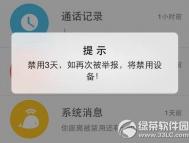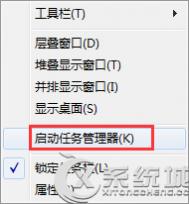大家还记得肆虐一时的“冲击波”病毒吧?它利用Remote Procedure Call(简称RPC)服务的DCOM漏洞攻击基于NT内核的Windows 2000/XP/2003操作系统,很多用户为了躲避它的攻击,禁用了RPC服务。但当他们想再次启用RPC服务时却发现“RPC服务属性”页的“启动类型”下拉列表框和“启动”按钮变成了灰色,甚至根本找不到该服务的属性页。
由于Windows服务之间有很强的相互依存关系,当RPC服务被禁用后,很多依赖于RPC服务的系统服务也不能正常运行(见图),如Messenger服务、Windows Installer服务等;另外,还可能导致某些应用程序运行失败和系统异常。下面笔者就介绍三种启动该服务的方法。

RPC服务禁用后
方法一:修改注册表法
点击“开始→运行”,键入“Regedit”打开“注册表编辑器”,展开分支“HKEY_LOCAL_MACHINESYSTEMCurrentControlSetServicesRpcSs”,将Start项的值修改为“00000002”,重新启动系统即可。
方法二:使用sc.exe命令
点击“开始→运行”,键入“cmd”进入“命令提示符”窗口,键入“sc config RpcSs start=auto”命令,系统会显示“[SC] ChangeServiceConfig SUCCESS”,这样就可以成功启动RPC服务。
注意:要想使用“sc”命令必须安装Windows 2000/2003 Resource Kit(资源工具包),否则使用该命令无效。
方法三:使用故障恢复控制台
以Windows XP系统为例,在光驱中放入安装光盘,并且在BIOS参数中设置为从CD-ROM启动;启动电脑后,系统进入到Windows XP安装界面,按下“R”键登录到故障恢复控制台。在故障恢复控制台下,键入“enable RpcSs service_auto_start”命令,然后再键入“exit”命令,重新启动系统,以正常模式登录,即可成功启动RPC服务。
注意:“Enable”是故障恢复控制台提供的一个用来启动系统服务和设备驱动程序的命令,只能在故障恢复控制台下使用。
SC命令
“sc”命令是Windows 2000 Resource Kit提供的一个与系统服务通信的命令,“sc config”是其中的一个子命令,用来修改配置注册表中或服务数据库中的服务项目。命令格式如下:
sc <server> config [service name] <option1> <option2>...
参数选项:start=<boot system auto demand disabled>
其中,“server”为服务器名,该命令在本机上使用,此选项可以省略,默认在本机上执行该命令;“start”参数选项有“boot、system、auto、demand、disabled”五种启动类型,后面的三个分别对应“自动、手工、禁止”。